Il y a quelque temps, Microsoft a été contraint de renommer son service de stockage cloud SkyDrive en OneDrive.
Outre le changement de marque, de nouvelles options ont été ajoutées, et aujourd'hui nous allons parler de la synchronisation des paramètres.
Étant donné que OneDrive est le stockage cloud par défaut, Microsoft a décidé de l'intégrer profondément dans Windows 10, et plus particulièrement sous Windows 8.1..
Consultez ce guide simple pour commencer à télécharger des documents et des images à partir de OneDrive en un rien de temps.
Comment modifier les paramètres de synchronisation OneDrive?
Modifier les paramètres de synchronisation OneDrive sous Windows 8.1
- Ouvrez la barre des icônes de recherche, allez dans le coin supérieur droit ou appuyez sur le bouton Logo Windows + touche W
- Tapez ici Paramètres du PC
- Alors choisi OneDrive
- De là, choisissez Paramètres de synchronisation
Désormais, vous aurez accès à de nombreuses fonctionnalités que vous pouvez choisir de désactiver ou de les laisser actives telles quelles par défaut. Donc, à partir d'ici, vous pouvez synchroniser avec votre compte OneDrive un tas de choses, et ici elles sont inscrites: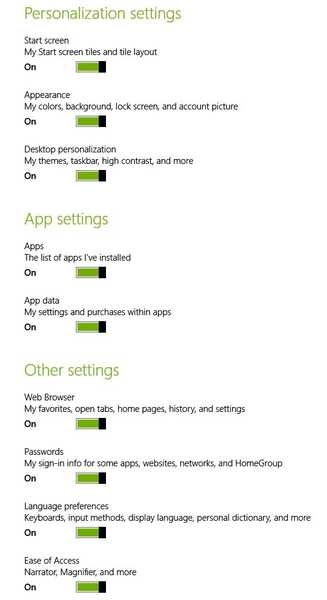
- Paramètres du PC - vous pouvez synchroniser les paramètres de votre bureau ou de votre tablette Windows 8.1 sur tous vos appareils.
- Écran d'accueil - vos tuiles et mises en page
- Apparence - Couleurs, arrière-plan, écran de verrouillage et images
- Personnalisation du bureau - thèmes, barre des tâches, contraste élevé
- Applications - une liste des applications que vous avez installées, ainsi que vos paramètres et vos achats dans les applications
- Navigateur Web - favoris, onglets ouverts, pages d'accueil, historique et paramètres de page
- Mots de passe - informations de connexion pour les applications, les sites Web, les réseaux et le groupe résidentiel
- Préférences de langue - saisie au clavier, langue d'affichage, dictionnaire personnel
- Facilité d'accès - narrateur, loupe
- Autres paramètres Windows - Explorateur de fichiers, souris, imprimantes
Modifier les paramètres de synchronisation OneDrive sous Windows 10
Voyons comment nous pouvons modifier les paramètres OneDrive sous Windows 10. Voici les étapes à suivre:
- Sélectionnez l'icône OneDrive dans la barre des tâches
- Sélectionnez Plus> aller à Réglages
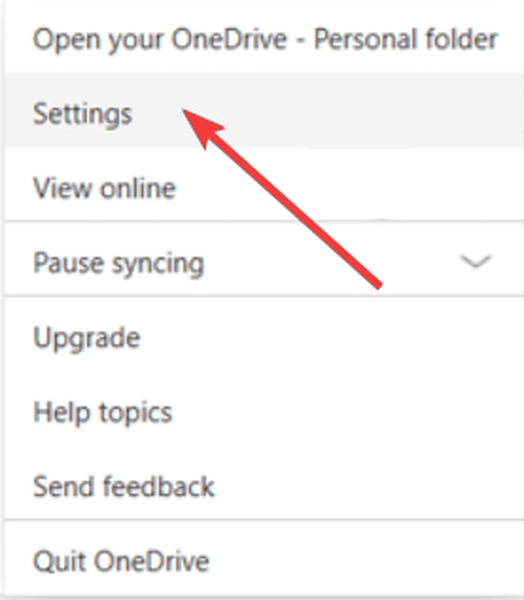
- Cliquez sur l'onglet Compte> Choisir les dossiers.
- le Synchronisez vos fichiers OneDrive sur ce PC la boîte de dialogue devrait maintenant être disponible à l'écran
- Décochez les dossiers que vous ne souhaitez pas synchroniser avec votre PC> appuyez sur OK. Si vous souhaitez synchroniser absolument tous vos dossiers, cochez la case Rendre tous les fichiers disponibles option.
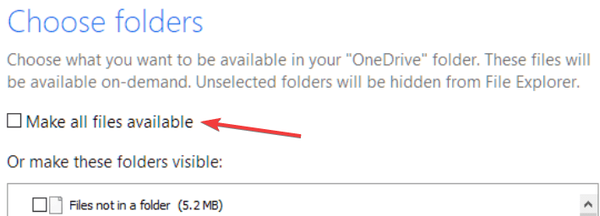
De plus, en plus de tout cela, vous pouvez également choisir de sauvegarder vos fichiers sur votre compte OneDrive.
Utilisez Sync.com

Puisque nous parlons de synchronisation, nous ne pouvons tout simplement pas omettre cet outil incroyable qui gardera vos fichiers synchronisés sur tous vos appareils sans risque de perte ou de fuite de données..
Garder tous vos actifs synchronisés n'a jamais été aussi simple grâce à Sync, l'outil qui vous permet de stocker, partager et accéder à tous vos fichiers depuis n'importe quel endroit.
La meilleure partie est que vous obtenez jusqu'à 5 Go pour stocker tous ces fichiers importants dans le cloud tout à fait gratuitement.
Mais Sync offre plus que du stockage, il protège également vos données avec un cryptage de bout en bout, agit comme une solution de sauvegarde en temps réel et offre de puissantes fonctionnalités de récupération de données.
Regardons rapidement son principales caractéristiques:
- Espace de stockage jusqu'à 4 To dans les plans premium
- Options de sauvegarde et de synchronisation en temps réel
- Cryptage de bout en bout et protection des données
- Historique des fichiers et fonctionnalités de récupération incluses
- Authentification à deux facteurs (2FA)
- Applications mobiles, applications de bureau et intégration

Sync.com
Synchronisez, sauvegardez, stockez et partagez tous vos fichiers sans effort avec cette puissante solution cloud axée sur la confidentialité! Essai gratuit Visitez le site WebNous espérons que cela vous a été d'une grande aide, alors restez abonné pour plus de conseils utiles. Comme toujours, n'hésitez pas à partager votre expérience personnelle avec nous via la section commentaires ci-dessous.
Note de l'éditeur: Cet article a été initialement publié en août 2018 et a depuis été remanié et mis à jour en juillet 2020 pour plus de fraîcheur, d'exactitude et d'exhaustivité.
- problèmes de synchronisation onedrive
 Friendoffriends
Friendoffriends



